![]() Outlook
Express 5.0/5.5 のメール設定
Outlook
Express 5.0/5.5 のメール設定
・Outlook Express は、Internet Explorer に付属しているメールソフトです。
ここでは Outlook Express 5.5を使って設定をおこなっています。
・設定の際には登録時に発行されました『設定情報(承諾通知書)』をお手元にご用意ください。
![]() 設定の確認・変更の場合
> 新規または追加設定はここをクリック
設定の確認・変更の場合
> 新規または追加設定はここをクリック
1.Outlook Express を起動します
![]()
![]() デスクトップのOutlook
ExpressのアイコンをダブルクリックしてOutlook Expressを起動します。
デスクトップのOutlook
ExpressのアイコンをダブルクリックしてOutlook Expressを起動します。
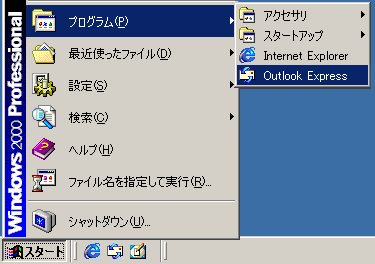
![]() または「スタート」-「プログラム」-「Outlook
Express」からも起動できます。
または「スタート」-「プログラム」-「Outlook
Express」からも起動できます。
2.メニューの 「ツール」-「アカウント...」を選択します

3.“インターネット アカウント”画面が表示されます
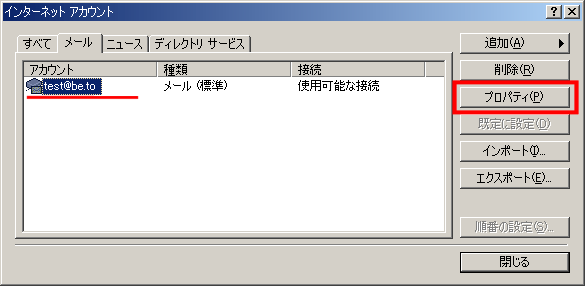
![]() 「メール」タブで作成したアカウントを選択し、画面右の「プロパティ」をクリックします。
「メール」タブで作成したアカウントを選択し、画面右の「プロパティ」をクリックします。
4. 表示された画面から「全般」タブを選択して、以下について確認します
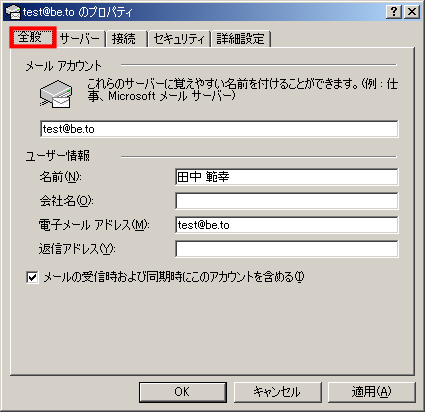
![]() 『承諾通知書』をお手元にご用意して以下の項目を確認してください。
『承諾通知書』をお手元にご用意して以下の項目を確認してください。
| 設定項目 | 入力の内容 | 解説 |
| メール アカウント | このアカウントの設定名 | 例) test@be.to メールアドレスなど、分かりやすい名前にします。 |
| 名前 | お名前 | 例) 田中 範幸 |
| 会社名 | 必要に応じて | 個人で使用する場合は空欄にします。 |
| 電子メール アドレス | [メールアドレス] | 例) test@be.to |
| 返信アドレス | 通常は空白のままにします。 | 電子メールアドレスで設定したアドレスとは別のアドレスに返信してもらいたい場合などに設定します。 |
| メールの受信時および同期時にこのアカウントを含める | チェックする |
5. 「サーバー」タブを選択し、以下について確認します
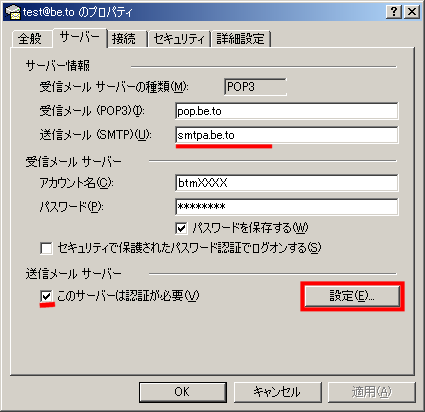
![]() 以下の項目を確認してください。
以下の項目を確認してください。
(ここでは、『承諾通知書』の各パスワードの変更がないものとして説明しています)
| 設定項目 | 入力の内容 | 解説 |
| 受信メール サーバーの種類 | 「POP3」となっていることを確認 | |
| 受信メール (POP3) | pop.be.to | |
| 送信メール (SMTP) | smtpa.be.to | [SMTPサーバー名 SMTP AUTH 専用] |
| アカウント名 | [POPユーザー名] | 例) btmXXXX |
| パスワード | [POPパスワード] | パスワードは大文字小文字をお間違えないよう入力してください。 |
| パスワードを保存する | チェックする | |
| セキュリティで保護されたパスワード認証でログオンする | チェックしない | チェックを入れるとメールの受信ができなくなります。 |
| このサーバーは認証が必要 | チェックする | 『承諾通知書』に[SMTP AUTHアカウント][SMTP
AUTHパスワード]の記載がない方、又は認証サーバーの申請をしていない方はここで手続きをお済ませください。 ※チェックをしない場合は [送信メール]覧は POP before SMTP サーバーの smtp.be.to とし、受信後にメールの送信を行うようにしてください。 |
6.送信メールサーバーのアカウント設定を確認します
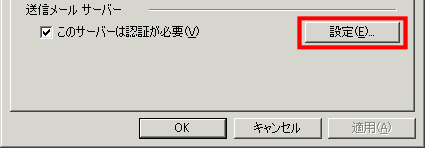
![]() 「設定...」ボタンをクリックします。
「設定...」ボタンをクリックします。
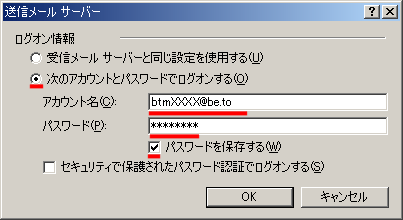
![]() 以下の項目を確認してください。
以下の項目を確認してください。
(ここでは、『承諾通知書』の各パスワードの変更がないものとして説明しています)
| 設定項目 | 入力の内容 | 解説 |
| 次のアカウントとパスワードでログオンする | 選択する | |
| アカウント名 | [SMTP AUTHアカウント] | 例) btmXXXX@be.to |
| パスワード | [SMTP AUTHパスワード] | [POPパスワード]と同じです。 パスワードは大文字小文字をお間違えないよう入力してください。 |
| パスワードを保存する | チェックする | |
| セキュリティで保護されたパスワード認証でログオンする | チェックしない | チェックを入れるとメールの受信ができなくなります。 |
*送信メールサーバーの送信方法の違いについては「用語と解説」をご覧ください。
![]() 設定を確認しましたら「OK」ボタンをクリックします。
設定を確認しましたら「OK」ボタンをクリックします。
7.設定変更を確定します
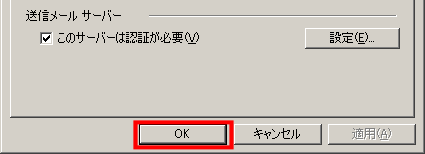
![]() 「OK」ボタンをクリックします。
「OK」ボタンをクリックします。
(設定変更をしない場合は「キャンセル」ボタンをクリックします)
※画面は「このサーバーは認証が必要」にチェックした場合のものです。
![]() 次の画面(インターネット アカウント)は「閉じる」ボタンをクリックします。
次の画面(インターネット アカウント)は「閉じる」ボタンをクリックします。
以上で設定内容の確認は完了です。